Hvernig á að rekja staðsetningu farsíma án þess að setja upp hugbúnað?
14. mars 2022 • Skrá til: Oft notuð símaráð • Reyndar lausnir
Það eru nokkrar ástæður fyrir því að þú gætir viljað fylgjast með klefi, hvort sem þú vilt athuga með börnin þín til að ganga úr skugga um að þau séu í verslunarmiðstöðinni en ekki kránni, eða til að tryggja að starfsmenn þínir séu örugglega fastir í umferðarteppu en ekki í spilavítinu á staðnum. Vegna aukins GPS- og farsímatækni er frekar auðvelt að fylgjast með nákvæmri staðsetningu farsímans miðað við þann fjölda hugbúnaðar sem til er. En hvað ef þú værir ekki með neinn hugbúnað uppsettan til að byrja með þegar þú týndir farsímanum þínum? Svo stóra spurningin sem er líklega í huga þínum er hvernig á að rekja staðsetningu farsíma án þess að setja upp hugbúnað? Og góðu fréttirnar eru þær að það eru nokkrar leiðir til að fylgjast með staðsetningu farsíma án þess að þurfa að setja upp hugbúnað, svo við skulum komast beint að því sem okkur finnst frábærar lausnir.
Part 1: Hvernig á að rekja farsíma með Spyera?
Að komast í efsta sæti listans er enginn annar en Spyera , mjög lofaður hugbúnaður sem gerir þér kleift að gera miklu meira en bara athuga staðsetningu farsíma. Jafnvel þó að þessi grein sé um hvernig á að rekja staðsetningu farsíma án þess að setja upp hugbúnað, virkar Spyera miklu betur en ókeypis lausnir vegna þess að það getur fylgst með nokkrum mælingum farsímans þíns, þar á meðal fylgst með símtölum. texta- og margmiðlunarskilaboð frá WhatsApp, vafraferil, fá aðgang að dagatölum og tengiliðum og skoða uppsett forrit. Einn af athyglisverðum eiginleikum Spyera er að það er fáanlegt í tveimur áætlunum (mánaðar- og ársáætlunum) og er auðvelt að setja upp, virkar frábærlega á bæði Android og iOS kerfum og gerir þér kleift að fylgjast með staðsetningu farsíma í fjarska.
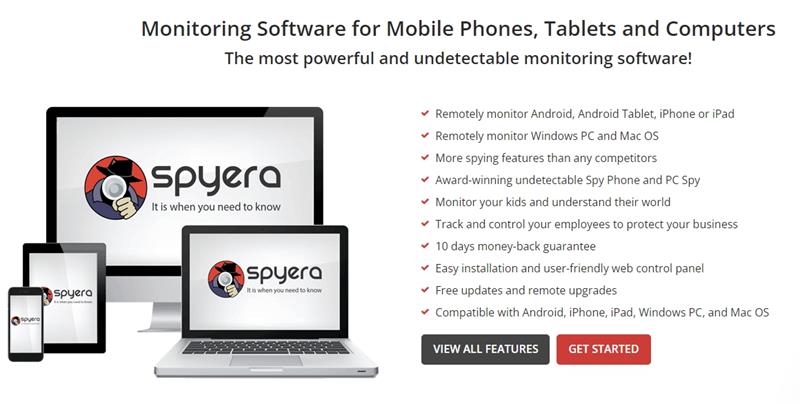
Part 2: Hvernig á að rekja staðsetningu farsíma án þess að setja upp hugbúnað?
Hvernig á að rekja farsímastaðsetningu með iCloud?
Apple sendir megnið af símanum sínum með Finndu iPhone-eiginleikanum sínum, sem á að virka fyrir, hann verður ekki virkjaður á marktækinu þínu áður en hann villast. Í flestum tilfellum muntu hafa virkjað þennan eiginleika þegar þú hefur tekið tækið úr kassanum, en ef þú hefur ekki gert það eru hér nokkur skref til að ljúka ferlinu.
Skref 1. Frá iPhone þínum, höfuð til Stillingar, pikkaðu síðan á Apple ID, þá iCloud, og síðast pikkaðu á Finna iPhone minn til að virkja það.
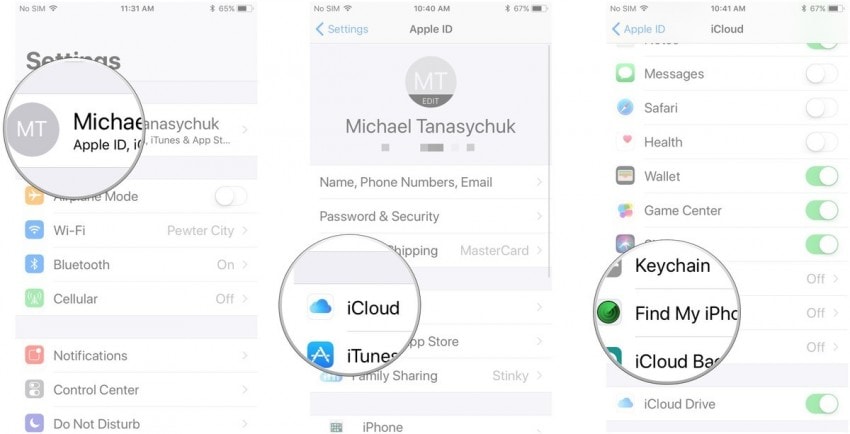
Skref 2. Þegar tekist hefur að virkja, geturðu nú fylgst með dvalarstað iPhone þíns í iCloud Apple frá hvaða vafra sem er.
Skref 3. Farðu á iCloud.com og skráðu þig síðan inn með persónuskilríkjum þínum.
Skref 4. Smelltu á Finna iPhone hnappinn staðsett í annarri röð.
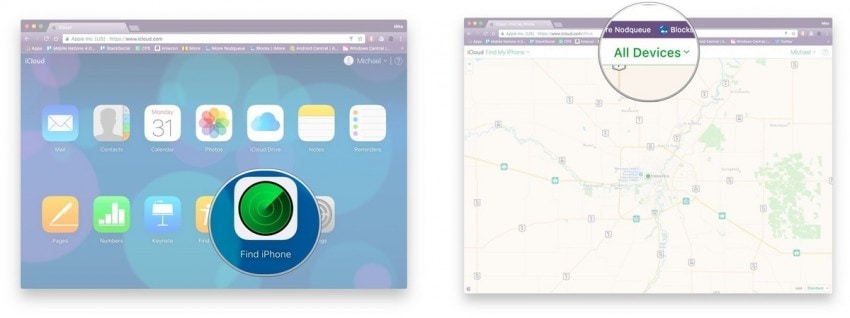
Skref 5. Héðan þarftu að smella á fellivalmyndina sem merkt er Öll tæki og velja miða tækið. Þegar þú hefur valið tækið sem þú vilt finna geturðu annað hvort eytt iPhone, sent hljóðmerki eða læst tækinu.
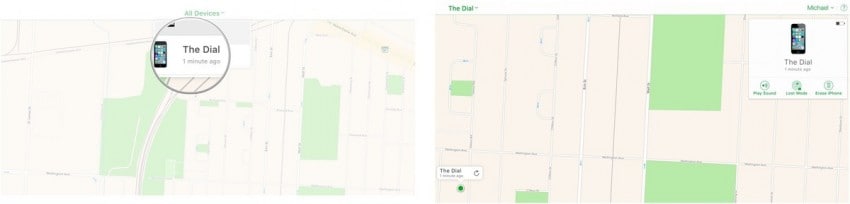
Hvernig á að rekja farsímastaðsetningu með Android Device Manager?
Ef þú ert Android notandi er Android Device Manager Google sem nú er þekktur sem Find My Device virkjuð sjálfgefið á nýrri farsímum. Athugaðu að ef þú ert með eldri Android síma geturðu halað niður ADM beint úr Google Play Store.
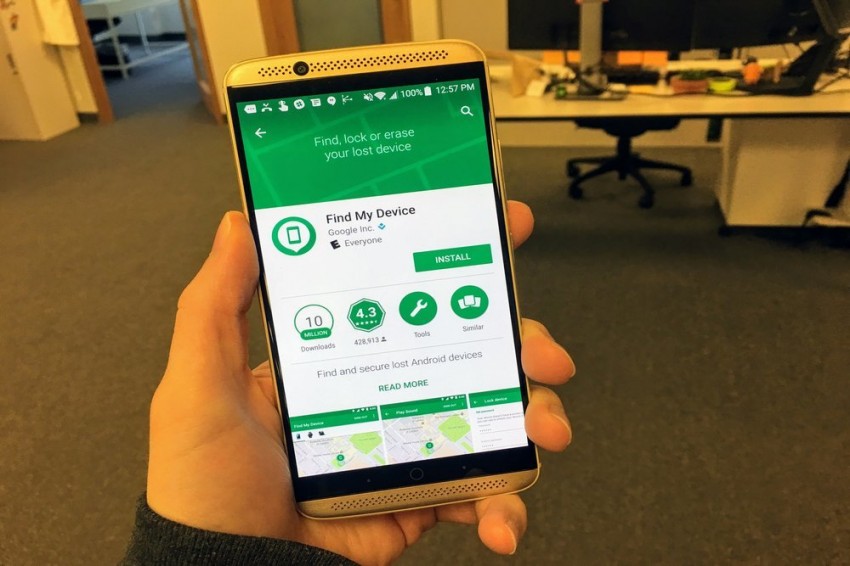
Skref 1. Svo lengi sem þú ert með Google reikninginn þinn tengdan við Android tækið þitt (aftur eitthvað sem þú munt hafa gert þegar þú fékkst símann fyrst), geturðu nú byrjað að rekja með því að fara í Finndu tækið mitt á vefnum.
Skref 2. Skráðu þig inn með Google persónuskilríkjunum þínum og þú munt taka á móti þér með mælaborði sem sýnir þér hvar farsíminn þinn er ásamt nokkrum öðrum valkostum.
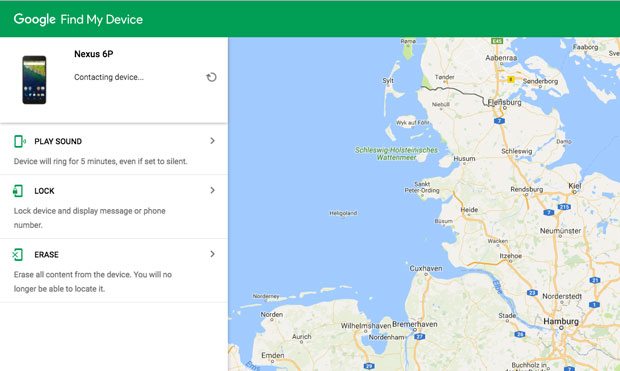
Skref 3. Þú getur nú gert eitt af þremur hlutum fyrir utan að skoða farsímastaðsetningu þína, þ.e. spila hljóð, læsa eða eyða tækinu.
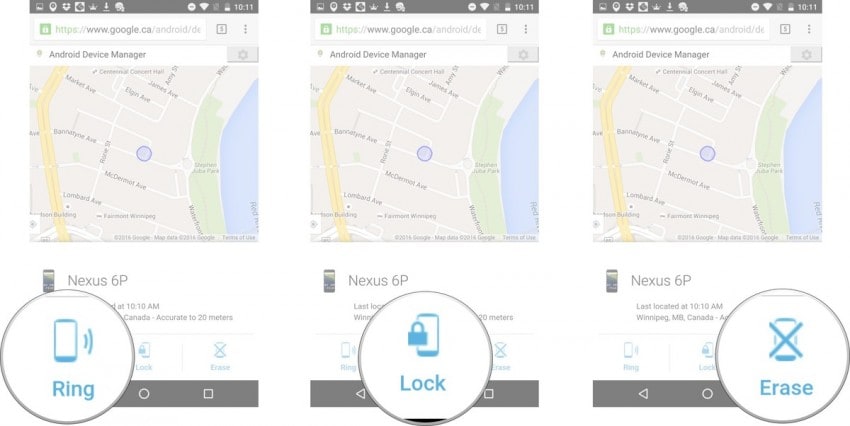
Önnur lausn frá Google:
Google hefur nýlega innleitt nokkra ADM eiginleika beint í vafranum, sem þýðir að þú getur einfaldlega sem leitarrisinn til að finna það fyrir þig með einfaldri vefleit. Auðvitað verður þú að vera skráður inn á Google reikninginn þinn til að þessi lausn virki.
Skref 1. Opnaðu aðalleitarsíðu Google og sláðu inn "finndu símann minn", og þú ættir að fá niðurstöður sem sýna staðsetningu farsímans þíns.
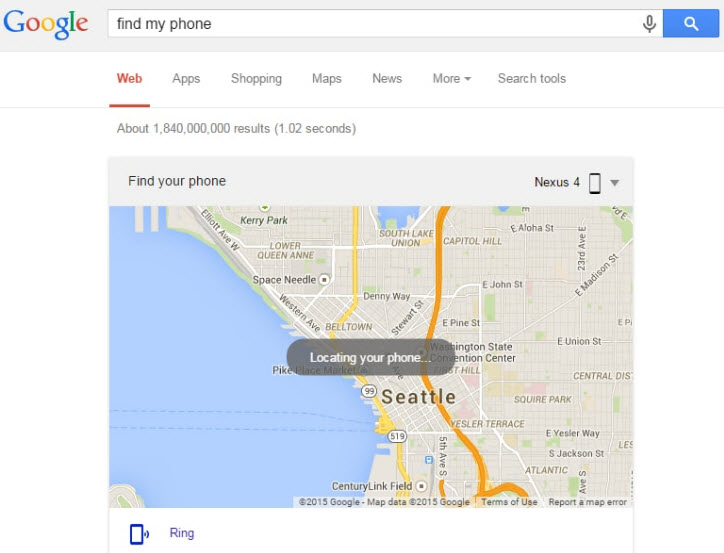
Hluti 3: Hvernig á að rekja staðsetningu farsíma í gegnum mSpy?
Við höfum nýlega gefið þér tvær lausnir á því hvernig á að fylgjast með staðsetningu farsíma án þess að setja upp hugbúnað, en þær eru takmarkaðar í þeim eiginleikum sem þeir bjóða upp á, sem þýðir að þú getur bara athugað staðsetningu farsíma. En það geta komið tímar þar sem þú gætir fundið þörf á að fá yfirgripsmikið útlit eða öllu heldur spegilmynd af því sem farsíminn þinn er notaður í. Og fyrir það, það er mSpy, app sem gerir þér kleift að fylgjast ekki aðeins með staðsetningu farsímans heldur hringir inn með nokkrum öðrum handhægum eiginleikum.
Innheimt sem fullkominn hugbúnaður fyrir foreldraeftirlit, mSpy er samhæft við Android, iOS, Windows PC og MAC OS og er auðvelt að nálgast úr hvaða vafra sem er. Það er auðvelt að setja það upp og ef þú finnur fyrir hiksti geturðu alltaf leitað til ókeypis hjálparinnar á netinu. Ennfremur er það fáanlegt í nokkrum löndum og stutt af frábærri þjónustuver á mörgum tungumálum. mSpy býður upp á þrjár einstakar áætlanir til að velja úr, hver með ríkulegum eiginleikum sem fela í sér möguleika á að stjórna símtölum, fylgjast með textaskilaboðum, lesa tölvupósta, fylgjast með GPS staðsetningu, fylgjast með vafraferli og netnotkun, stjórna öppum og forritum og lesa spjallskilaboð úr appinu eins og WhatsApp fyrir samtals 24 eiginleika.
Skref 1. Eftir að hafa valið rétta áætlun fyrir þarfir þínar, verður þú að skrá hugbúnaðinn.
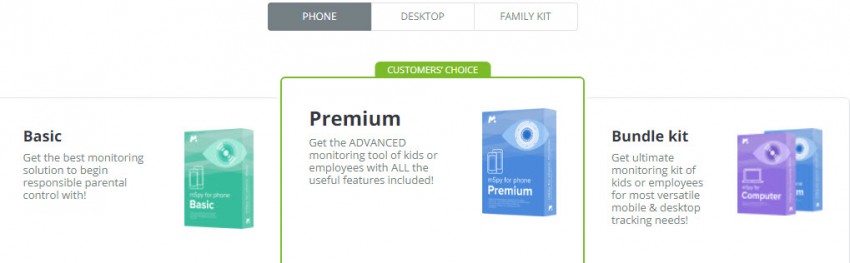
Skref 2. Næst verður þú að setja upp appið með upplýsingum um miða tækið þitt og það er það! Þú getur nú fengið aðgang að mSpy mælaborðinu og byrjað að fylgjast með staðsetningu farsímans þíns.
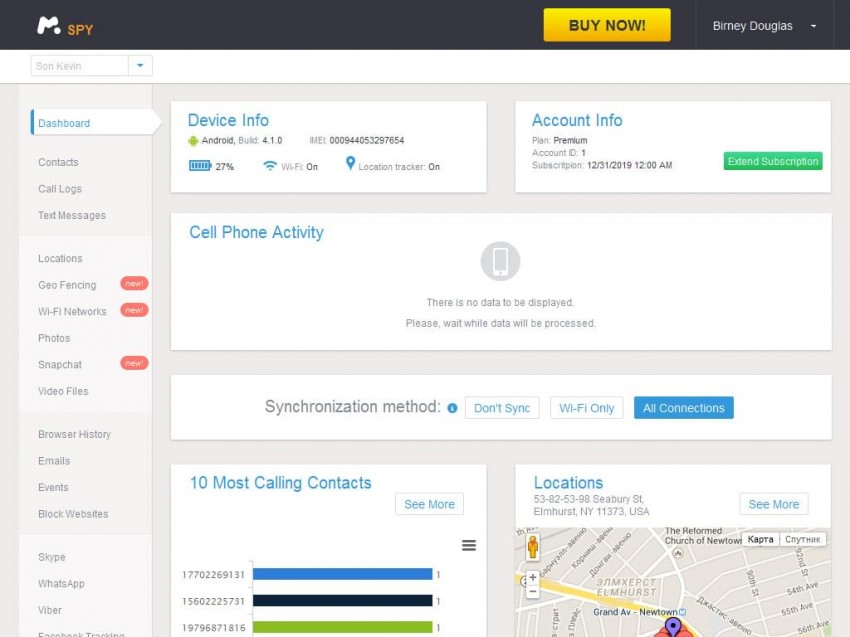
Skref 3. Þú getur valið úr nokkrum valkostum í vinstri hendi, tveir af þeim athyglisverðustu eru geo-girðingar og WhatsApp. Geo-girðingar eru frábær eiginleiki til að fylgjast með bæði börnunum þínum og starfsmönnum og gerir þér í grundvallaratriðum kleift að setja upp breytur og láta þig vita þegar brotið er á þeim.
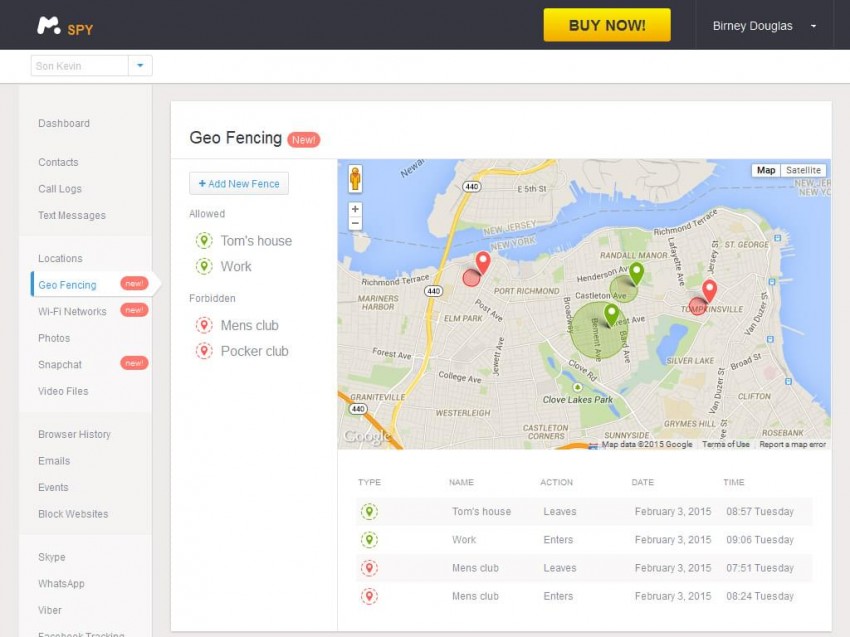
WhatsApp er mjög öruggt spjallforrit, en mSpy, stutt af nýjustu tækni, gerir þér einnig kleift að fylgjast með skilaboðum sínum bæði inn og út. Smelltu einfaldlega á WhatsApp flipann og þú færð lista yfir WhatsApp skilaboð sem þú getur flokkað frekar eftir dagsetningu.
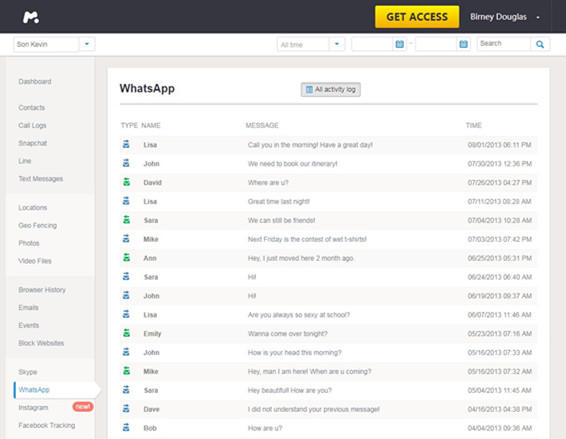
Það eru nokkur tilvik eins og spennan við að fá nýjan síma að við gætum horft framhjá þörfinni á að setja upp hugbúnað til að rekja farsíma. En bæði Google og Apple eru nógu gjafmild til að bjóða upp á lausn til að fylgjast með staðsetningu farsíma þíns án þess að þurfa að setja upp hugbúnað frá þriðja aðila. En ef þú ert eins og að gera miklu meira en bara að fylgjast með staðsetningu farsímans þíns, mSpy með dýrum lista yfir eiginleika setur gulls í þessu rými.
Lag
- 1. Fylgstu með WhatsApp
- 1 Hack WhatsApp reikning
- 2 WhatsApp Hack ókeypis
- 4 WhatsApp skjár
- 5 Lestu önnur WhatsApp skilaboð
- 6 Hakk WhatsApp samtöl
- 2. Fylgstu með skilaboðum
- 3. Rekja aðferðir
- 1 Track iPhone án forrits
- 2 Fylgstu með staðsetningu farsíma eftir númeri
- 3 Hvernig á að rekja iPhone
- 4 Fylgstu með týndum síma
- 5 Track Sími kærasta
- 6 Fylgstu með staðsetningu farsíma án þess að setja upp hugbúnað
- 7 Fylgstu með WhatsApp skilaboðum
- 4. Síma rekja spor einhvers
- 1 forrit til að rekja síma án þess að þeir viti það
- 2 Rekja tölvupóst
- 3 Hvernig á að rekja farsíma
- 4 Track farsíma án þess að þeir viti
- 5. Símaskjár




James Davis
ritstjóri starfsmanna